FIX: 'あなたのコンピュータはブロックされています'ウィンドウズ10レッドスクリーンアラート
特定のWebページに移動しているとき、またはWebブラウザを開いているときに「 コンピュータがブロックされています」という赤い画面が表示された場合は、詐欺師が威圧するために偽の警告を表示しています。 目標は、もちろん、画面に表示される番号に電話をかけること、またはあなたの身元、データ、およびオンラインプロフィールをさらに保護することができる「専用の」プログラムを購入するように説得することです。
すでに概説したように、これは詐欺であり、Microsoftや他のOEMとは関係がない詐欺的な警告です。 「あなたのコンピュータはブロックされました」というメッセージは通常、赤い画面でウェブブラウザのUIを無効にします。 だから、あなたはすべてが本当にブロックされていて、あなたのコンピュータとあなたの情報が危険にさらされていると思うかもしれません。
この偽の赤い画面が表示されたら、落ち着いていることが重要です。 何もダウンロードしないでくださいそしてそのページにリストされている指示に従わないでください。 あなたのコンピューターは感染していない可能性が最も高いのは明らかです。 ただし、次に選択することによっては、問題がさらに複雑になる可能性があります。 だから、ここであなたが賢くこの状況に対処するためにあなたがする必要があるものがある。
「あなたのコンピュータはブロックされています」詐欺
- Webブラウザを閉じる
- セーフモードに入り、システム全体のスキャンを実行する
- 追加のマルウェア対策プログラムをインストールして実行する
1. Webブラウザを閉じてみます
通常、あなたのWindows 10システムが感染していない場合は、ブラウザを閉じることによって、あなたは簡単に赤いスクリーン詐欺を解決することができます - 'x'アイコンをクリックするだけです。 その後、Webブラウザアプリケーションを再起動して、すべてが正常に機能すれば安全です。 もちろん、そこからマルウェアやその他の有害なソフトウェアを入手する可能性があるため、「あなたのコンピュータはブロックされています」という警告が表示されたページは避けてください。
最初に「あなたのコンピュータはブロックされました」という赤いスクリーンアラートを引き起こしたウェブページまたはアプリに関連している可能性のあるプロセスをすべて終了します。
ブラウザが同じ赤いスクリーンページを再度開いた場合、タスクマネージャを起動してそこから関連するプロセスをすべて終了する必要があります - 'x'アイコンをクリックしてWebページを閉じることができない場合も同様です。 そのため、 Ctrl + Alt + Delキーボードのホットキーを押して、 タスクマネージャにアクセスします。

[プロセス]タブに切り替えて、お使いのブラウザ、またはコンピュータに危険をもたらす可能性がある奇妙なアプリケーションやプログラムに関連している可能性のあるプロセスをすべて終了します。 うまくいけば、最終的にあなたはさらなる問題を経験することなくあなたのWebブラウジングエンジンを使用することができるでしょう。
あなたがインターネットをサーフィンしている間あなたが安全になりたいならば、あなたはあなたのネットワークを安全にするための完全に専用のツールを手に入れる必要があるでしょう。 今すぐCyberghost VPNをインストールして 、自分自身を安全にしてください。 閲覧中にPCを攻撃から保護し、IPアドレスを隠し、不要なアクセスをすべてブロックします。
2.セーフモードに入り、システム全体のスキャンを実行します。
Webブラウザを正常に閉じた後でも、その偽の赤いスクリーンページから悪意のあるコードを取得していないことを100%確認するために、Windows 10システムをスキャンする必要があります。 これを行うための最良の方法は、詳細なウイルス対策スキャンを実行することです。
- コンピュータをセーフモードにする - セーフモードでは、すべてのサードパーティ製のアプリケーションとプロセスがデフォルトで無効になっています。
- セーフモードに到達するには、 Win + Rキーボードのホットキーを押して、[ ファイル名を指定して実行]ボックスに「 msconfig 」と入力します。 次にSystem ConfigurationからBootタブに切り替え、Boot optionsでSafe Bootをチェックします。 完了したら、変更を保存してコンピュータを再起動します。
- セーフモードになったら、お気に入りのウイルス対策プログラムを実行して専用のスキャンを実行できます。組み込みのWindows Defenderプラットフォームではなく、特定のソフトウェアを使用することをお勧めします。
- ウイルス対策システムによって感染ファイルが検出された場合は、必ずそれらのファイルをコンピュータから削除してください。
- 最後に、コンピュータをWindowsモードで再起動します。
3.追加のマルウェア対策プログラムをインストールして実行する
マルウェア対策プログラムをインストールして実行することもお勧めします。 通常のウイルス対策プログラムでは特定のマルウェアパッケージを検出できない場合があるため、このガイドの前のセクションを適用した後でもそうする必要があります。 だから、その点であなたはMalwarebytesを使用することを選択することができます - あなたはここからマルウェア対策プログラムをダウンロードすることができます。 もう一度、すべてが安全で安全であることを確認するためにフルシステムスキャンを実行することを選択してください。
結論
「あなたのコンピュータはブロックされました」という赤いスクリーンアラートはマイクロソフトによって表示されません。 これは詐欺、特定のプログラムの購入や悪質なファイルのダウンロードを欺くことを試みる偽の通知です。
したがって、このような不快な状況を避けるためには、常に専用のセキュリティソリューションを使用する必要があります。 Windows Defenderに頼ることもできますが、より複雑なウイルス対策ツールが必要な場合は、オンライン保護機能を含むサードパーティのウイルス対策ソリューションをインストールすることをお勧めします。 また、信頼できるWebページだけに移動し、疑わしいファイルはダウンロードしないでください。



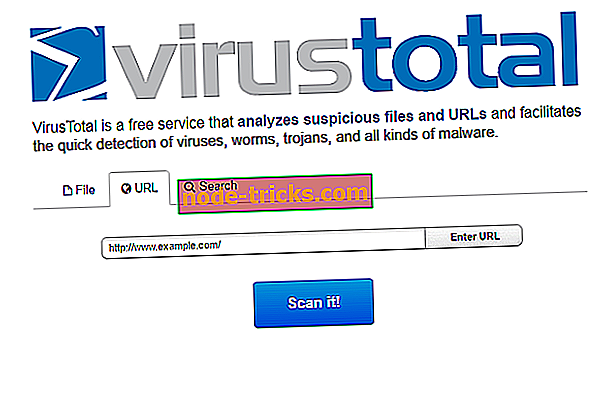



![このアプリケーションでシステムがスタックベースのバッファのオーバーランを検出しました[FIX]](https://node-tricks.com/img/fix/346/system-detected-an-overrun-stack-based-buffer-this-application.jpg)
